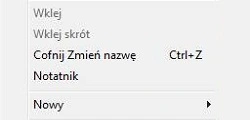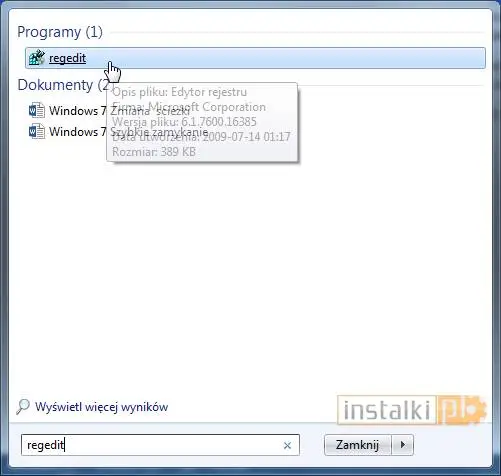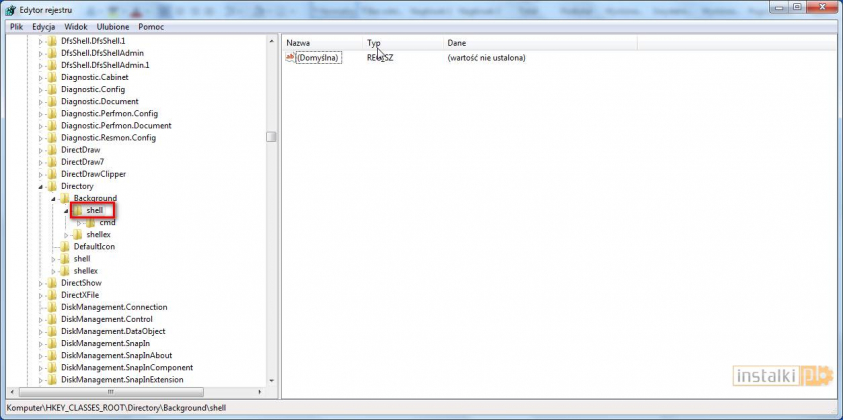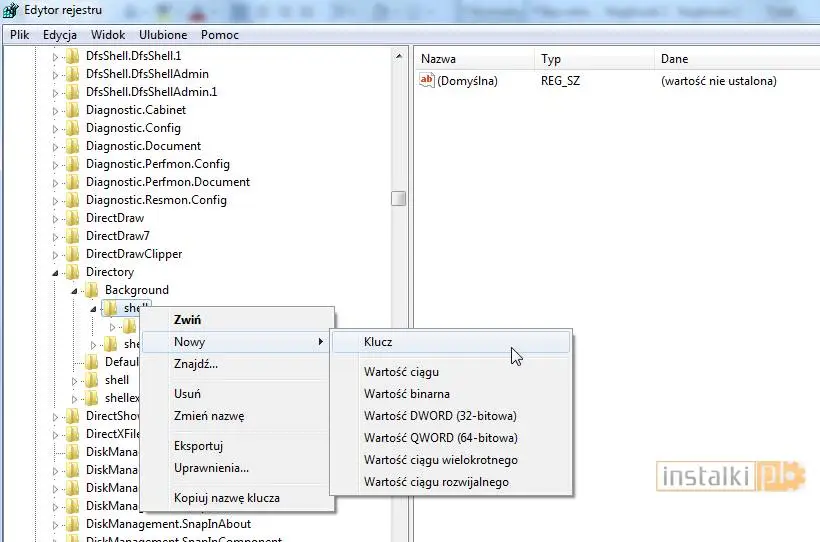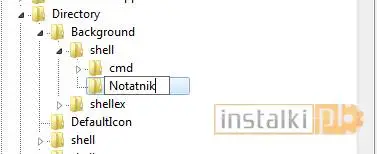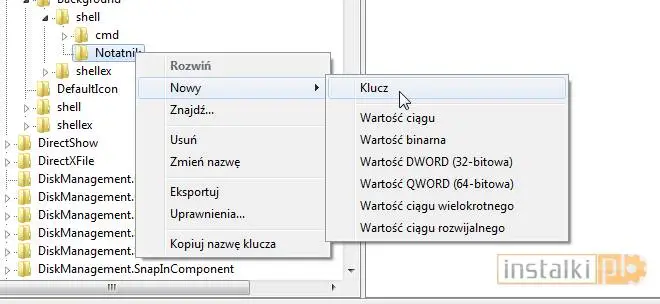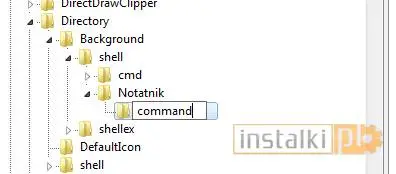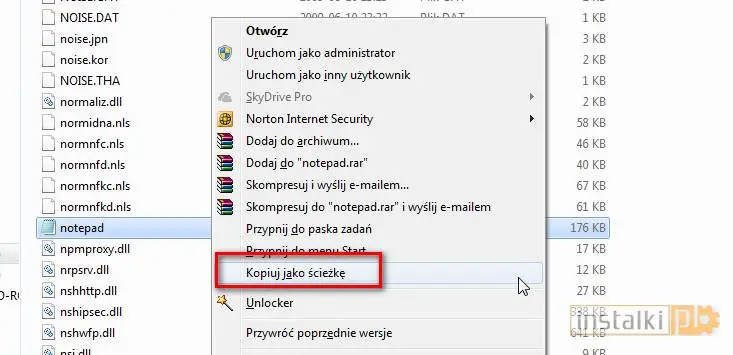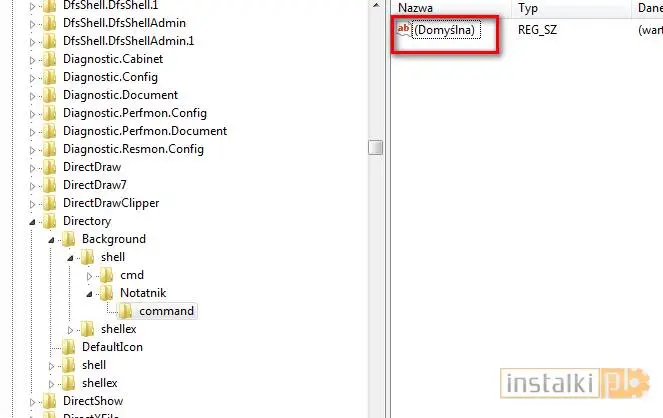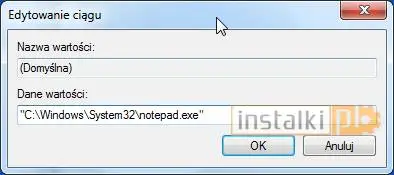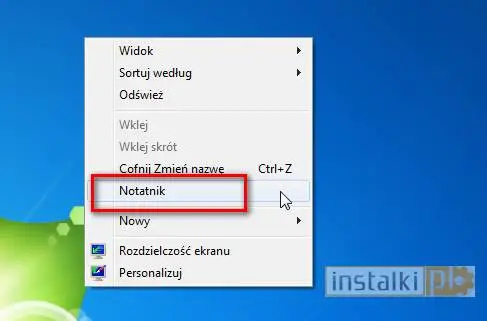W celach demonstracyjnych pokażemy, jak w prosty sposób dodać Notatnik do menu kontekstowego. Zasada modyfikacji menu jest jednak podobna, dzięki czemu po lekturze poradnika będziecie w stanie dodać każdą wybraną przez siebie aplikację.
W pasku wyszukiwania menu start wpisujemy „regedit” i wybieramy odpowiednią opcję, klikając na niej lewym przyciskiem myszki.
W edytorze rejestru odnajdujemy ścieżkę: HKEY_CLASSES_ROOTDirectoryBackgroundshell
Następny krok zakłada stworzenie nowego klucza w folderze “shell”. W tym celu klikamy na nim prawym przyciskiem myszy, wybieramy „Nowy” a następnie „Klucz”.
Wpisujemy nazwę, która ma się wyświetlać w menu kontekstowym. W naszym przypadku jest to „Notatnik”.
Następnie należy stworzyć kolejny klucz, który będzie procedurą wykonawczą. W tym celu klikamy prawym przyciskiem myszy na stworzonym wcześniej kluczu (nasz ma nazwę „Notatnik”) i wybieramy „Nowy”, a następnie „Klucz”.
Klucz musi nosić nazwę „command”.
W tym momencie będziemy potrzebować pełnej ścieżki do programu, który chcemy umieścić w menu kontekstowym. Aby szybko skopiować ścieżkę, przechodzimy do folderu, w którym zainstalowany został program, a następnie klikamy na nim prawym przyciskiem myszy, jednocześnie trzymając wciśnięty lewy klawisz „Shift”. Z menu wybieramy opcję „Kopiuj jako ścieżkę”.
Wracamy do edytora rejestru. Przechodzimy do utworzonego przez nas folderu „command”, a następnie dwukrotnie klikamy lewym przyciskiem myszy na pozycji „(domyślna)”, znajdującej się po prawej stronie tabeli.
W rubryce „Dane wartości” naciskamy prawy przycisk myszki i wybieramy opcję „Wklej”. Powinna nam się ukazać ścieżka dostępu do programu, którą skopiowaliśmy kilka kroków wcześniej. Zatwierdzamy zmiany klikając przycisk OK.
Zamykamy edytor rejestru. W tym momencie po kliknięciu prawym przyciskiem myszy i wywołaniu menu kontekstowego, jedną z pozycji powinien być przed chwilą dodany program.
W taki oto sposób możemy dodać dowolny program do menu kontekstowego.